Como cadastrar, editar ou excluir um silo no Aegro
Neste artigo, abordaremos o processo de cadastro, edição e exclusão de silos na plataforma Aegro, para que possa adicionar Destino a sua produção agrícola na aba de Colheita.
Você aprenderá como adicionar os silos de sua propriedade quanto os de terceiros, facilitando o armazenamento e a logística da colheita e venda.
Além disso, forneceremos orientações práticas, com vídeos e links para artigos que ajudarão a esclarecer cada etapa do processo.
No Aegro você pode registrar tanto os locais de armazenamento da sua propriedade quanto os silos de terceiros na aba Estoque de produção, e para saber melhor como criar, editar ou excluir um silo ou armazém, basta visualizar o vídeo ou ler esse artigo!
Cadastrar um silo
Para cadastrar os silos para encaminhamento de sua produção de Colheita é muito simples!
Vá na aba de Estoque de produção, então localize o ![]() em azul a frente do nome Silos da propriedade ou Silos de terceiros.
em azul a frente do nome Silos da propriedade ou Silos de terceiros.
Em seguida, preencher as informações sobre esse local de armazenamento e clicar em salvar para finalizar.
Após cadastrado, este silo já ficará disponível para que informe-o como Destino na Colheita de sua safra!
Clique aqui para saber como encaminhar sua produção ao Silo.
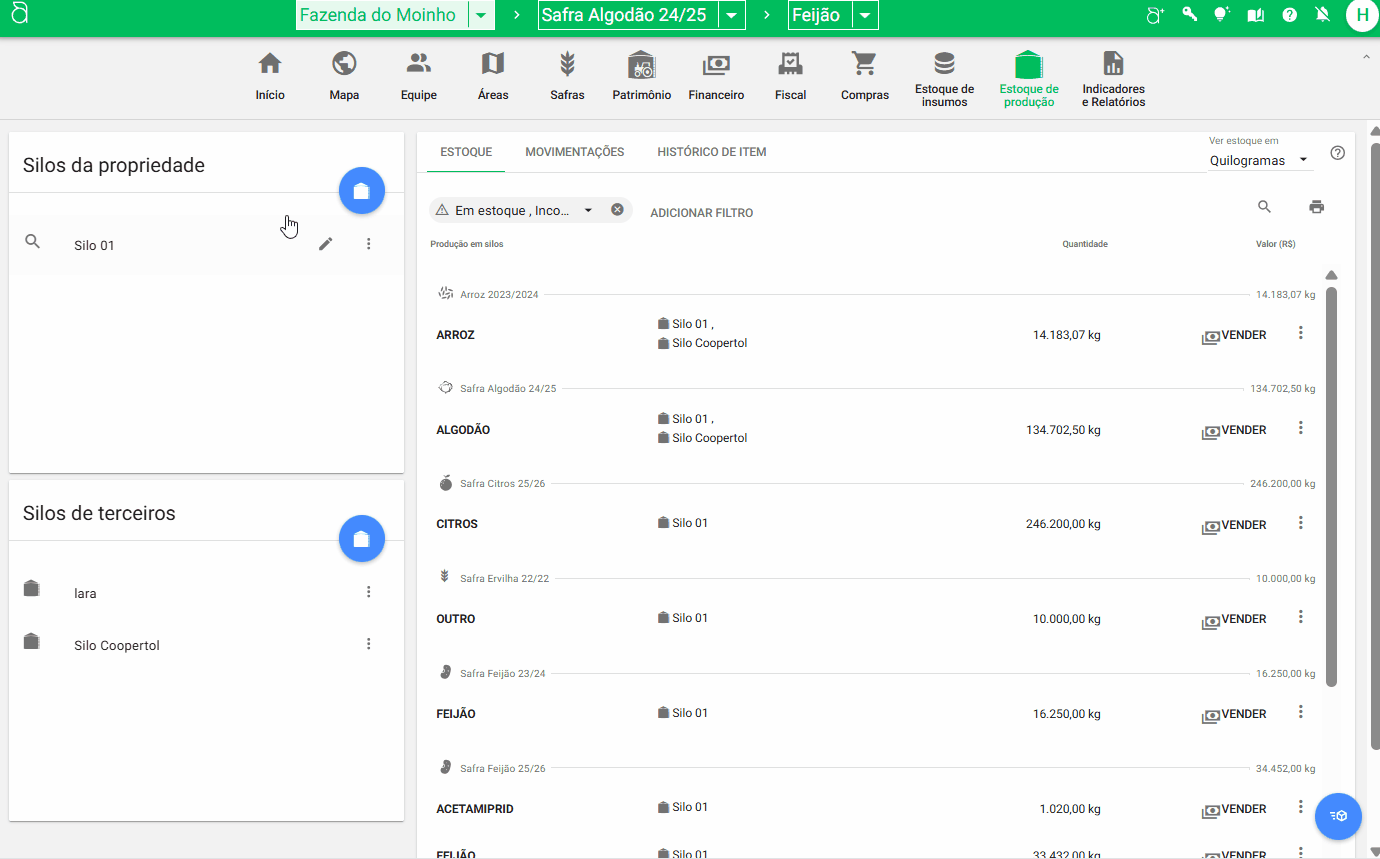
Criando silo da propriedade ou de terceiros
O único campo obrigatório é o nome do silo.
Silos cadastrados como silo da propriedade entrarão também como um patrimônio na aba Patrimônios, sendo listados na relação de Patrimônio, com tipo Silo.
Você também pode cadastrar um silo diretamente por lá, clicando no ![]() em azul, no canto inferior direito e informando o tipo Silo e preenchendo as informações de sua preferência.
em azul, no canto inferior direito e informando o tipo Silo e preenchendo as informações de sua preferência.
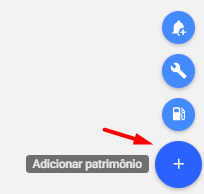
Adicionar patrimônio
Edição ou excluir um silo
Primeiramente, escolha o silo que deseja editar ou excluir, podendo ser um silo próprio ou de terceiros. Em seguida, clique sobre o ícone da lápis ou nos três pontos cinzas, onde você vai encontrar a opção Editar ou Excluir.
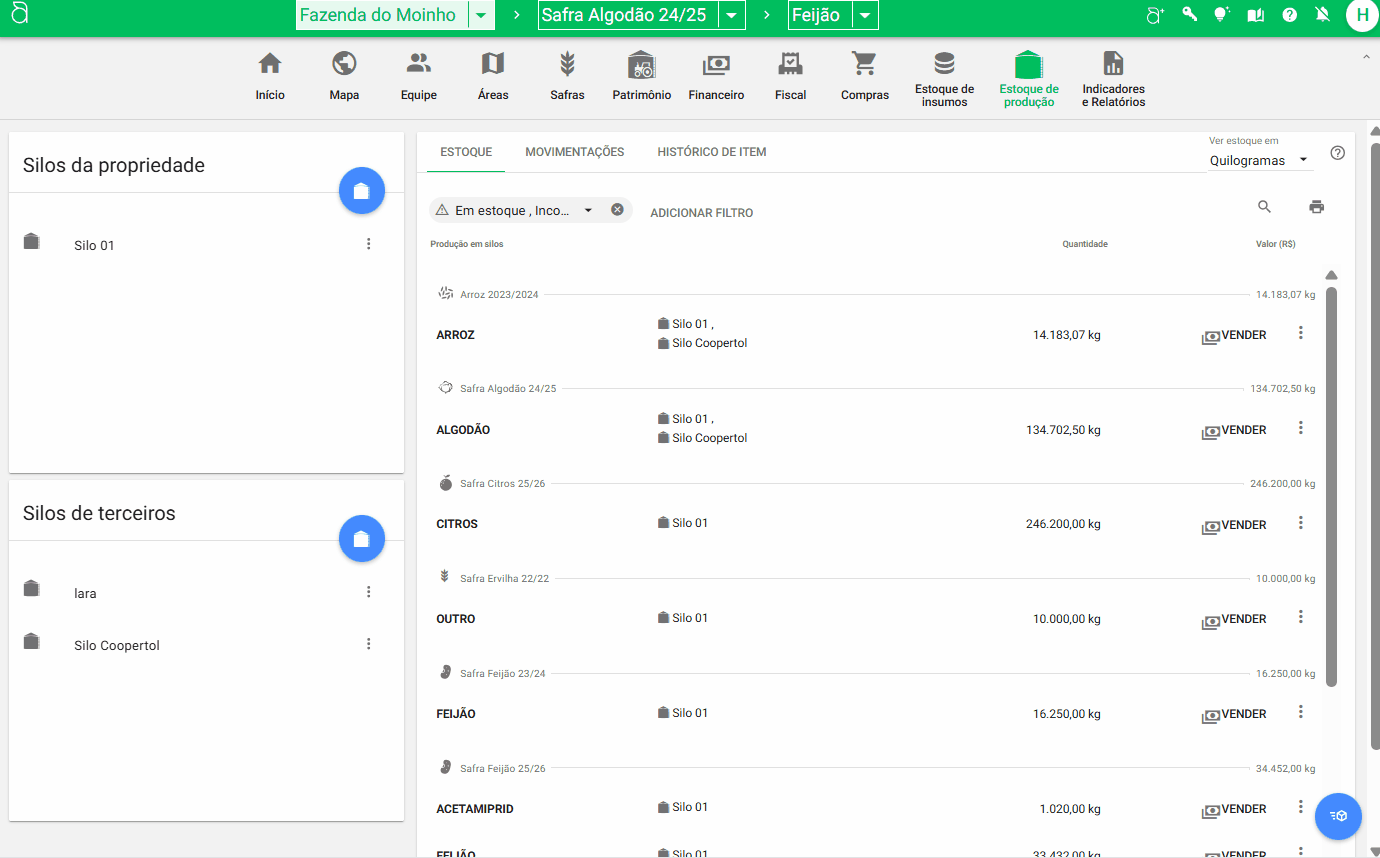
Editar ou excluir silo
Caso deseje realizar a exclusão de um silo, ao selecionar a opção Excluir, será exibido um aviso de ação irreversível. Para confirmar a ação, basta clicar em EXCLUIR para confirmar a exclusão do silo.

Confirmando a exclusão
A exclusão do silo não ocasionará na exclusão dos registros de colheita e movimentações nele contidos.
Portanto, os registros ficarão ainda armazenados no silo excluído, este ficando com nome em cinza e destacado com aviso de (excluído), sendo necessário verificar se deseja apagar ou editar os registros, alterando o silo no qual se encontram.

Silo excluído com registro
Pronto! Agora você já sabe como criar, editar ou excluir um silo de terceiro ou da propriedade!
Esse artigo ajudou você? Deixe sua nota!
Ficou com dúvidas? Escreva sua pergunta nos comentários abaixo.
